Comment intégrer et de lier des données à partir d'Excel dans le mot 2 013 2 013
De tous les programmes Office 2013 (en dehors de Excel 2013), Microsoft Word 2013 est celui que vous êtes le plus apte à utiliser. De temps en temps, vous devrez peut-être apporter quelques données de feuille de calcul ou des tableaux qui vous avez créé dans votre classeur Excel dans un document Word que vous créez.
Sommaire
- Intégrer les données dans un document word. sélectionnez le salon de windows side by side à option de placer la fenêtre excel 2013 pour la droite immédiate de la fenêtre word 2013.
- Faites glisser la plage de cellules à la nouvelle marque de paragraphe dans la note dans la fenêtre de document word.
- Modifier les données excel directement depuis word.
- Lier les données excel dans le document word.
- Sélectionnez le bouton d'option coller avec liaison et microsoft excel objet graphique dans la zone de liste.
Comme avec tous les autres programmes Office, vous avez deux choix lorsqu'ils rapportent des données Excel (données de la cellule de feuille de calcul ou des tableaux) dans un document Word: Vous pouvez intégrer les données dans le document Word, ou vous pouvez lier les données que vous apportez dans Word sa feuille de calcul Excel d'origine.
Incluez les données graphiques ou lorsque vous voulez être en mesure de modifier la droite dans Word. Lier les données graphiques ou lorsque vous voulez être en mesure de modifier dans Excel et que les modifications mises à jour automatiquement lorsque vous ouvrez le document Word.
  Agrandir Agrandir1 Intégrer les données dans un document Word. Sélectionnez le Salon de Windows Side by Side à option de placer la fenêtre Excel 2013 pour la droite immédiate de la fenêtre Word 2013.Commencez par sélectionner et faire glisser une plage de cellules à partir d'une feuille de calcul. La meilleure façon d'intégrer un tableau de données de feuille de calcul ou un tableau est d'utiliser la bonne méthode du glisser-déposer ancienne: Il suffit de glisser les cellules ou graphique sélectionné entre les fenêtres de programmes Word et Excel au lieu d'une nouvelle place dans une feuille de calcul. Le seul truc pour glisser-déposer entre les programmes est le dimensionnement et la manœuvre des fenêtres Excel et Word programme eux-mêmes. | 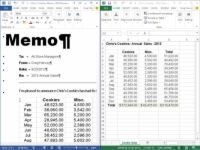  Agrandir Agrandir2 Faites glisser la plage de cellules à la nouvelle marque de paragraphe dans la note dans la fenêtre de document Word.Comme vous passez sur la frontière entre les fenêtres de programmes Word et Excel, les changements de pointeur de la souris à l'international façonnent “ oh-pas-vous-ne ” symbole. Lorsque vous atteignez le refuge de la zone de document Word, cependant, le pointeur change de nouveau, cette fois à la forme de pointe de flèche coller à partir d'une boîte avec un signe plus. |   Agrandir Agrandir3 Modifier les données Excel directement depuis Word.Vous pouvez centrer avec le bouton central de la barre d'outils Mise en forme de Word. Lorsque vous double-cliquez sur la table embarqué (ou cliquez sur la table une fois, puis choisissez Objet Feuille-Edit à partir du menu contextuel de la table), un cadre avec des colonnes et des lignes, des barres de défilement, et l'onglet de la feuille de biscuit de vente apparaît miraculeusement au bas de la table. Remarquez aussi que les onglets Ruban Le mot a changé à celles sur le ruban Excel. (Il est comme être à la maison lorsque vous êtes toujours sur la route.) À ce stade, vous pouvez modifier tout du contenu de la table en utilisant le Excel commandes que vous connaissez déjà. |
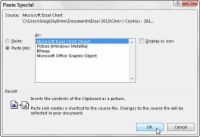  Agrandir Agrandir4 Lier les données Excel dans le document Word.Sélectionnez un graphique que vous avez créé dans une feuille de calcul unique-cliquant dessus, pas double-cliquant dessus. Puis, après la copie de la carte (ou les données sélectionnées) le Presse-papiers en cliquant sur la commande Copier dans l'onglet Accueil du ruban Excel, basculer vers Word. Placez le point d'insertion au début du paragraphe où le tableau doit être. Choisissez l'option de Collage spécial dans le menu déroulant du bouton Coller de l'onglet Accueil du ruban de Word. (Vous pouvez aussi le faire en appuyant sur Alt + HVS.) | 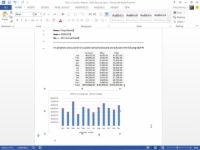  Agrandir Agrandir5 Sélectionnez le bouton d'option Coller avec liaison et Microsoft Excel objet graphique dans la zone de liste.Cliquez sur OK. Le tableau lié est collé dans le mémo Word. Modification des données liées à Excel (comme un tableau ou des cellules) est pas tout à fait aussi agréable que l'édition des données de feuille de calcul embarqués. Pour une chose, vous devez d'abord revenir à Excel et apportez vos modifications - bien que vous pouvez facilement ouvrir Excel et son classeur simplement en double-cliquant sur le tableau lié. La bonne chose, est cependant que les modifications que vous apportez aux données ou graphique d'origine sont immédiatement répercutées dans le document Word du moment où vous ouvrez. |




